P3PC PTZ0. Impressor fi-748prb. Manual de instruções
|
|
|
- Pedro Gomes Ferretti
- 6 Há anos
- Visualizações:
Transcrição
1 P3PC PTZ0 Impressor fi-748prb Manual de instruções
2 Sumário Introdução... 1 Capítulo 1 Preparativos Verificando o conteúdo do pacote Nomes dos componentes... 3 Capítulo 2 Instalação Instalando o impressor Montando o cartucho de Testar... 7 Capítulo 3 Operações básicas Definindo a posição da Configuração da Como usar a guia da bandeja de saída Substituindo o Cartucho de Removendo documentos obstruídos Capítulo 4 Cuidados diários Limpando o cartucho de Limpando o impressor Limpando os rolos Materiais de limpeza Capítulo 5 Mensagens de erro Capítulo 6 Especificações Contato para informações Observação O conteúdo deste manual está sujeito a alterações sem aviso prévio. - A PFU Limited não assume qualquer responsabilidade pelos danos acidentais ou consequentes resultantes do uso deste produto, bem como pelas reclamações feitas por terceiros. - A cópia total ou parcial do conteúdo deste manual, assim como dos aplicativos do scanner, é proibida por lei. PFU Limited
3 Introdução Agradecemos a aquisição do Impressor fi-748prb. O Impressor fi-748prb é uma unidade opcional para ser usada com o scanner de imagem fi-7460/fi Este manual apresenta instruções de instalação e conexão, operações básicas e manutenção regular do Impressor fi-74prb (designado como impressor). Utilize corretamente o produto de acordo com este manual. Consulte o "Manual de instruções do scanner de imagem fi-7460/fi-7480" (designado como scanner) no setup DVD-ROM para obter instruções de utilização. Esperamos que este manual lhe permita tirar o melhor proveito do impressor. Informações de segurança Março de 2017 O manual "Precauções de segurança" contém importantes informações sobre o uso seguro e correto deste produto. Certifique-se de ler atentamente o manual antes de usar este produto. Fabricante PFU Limited YOKOHAMA i-mark PLACE, Minatomirai, Nishi-ku, Yokohama, Kanagawa, , Japan Marcas registradas Microsoft, Windows, Windows Server e Windows Vista são marcas registradas ou marcas comerciais da Microsoft Corporation nos Estados Unidos e em outros países. PaperStream é uma marca registrada da PFU Limited no Japão. Outros nomes de companhias e produtos são marcas comerciais ou marcas registradas de seus respectivos proprietários. Abreviações utilizadas neste manual Os sistemas operacionais e produtos deste manual estão descritos na tabela abaixo. Nome Windows Vista Home Basic (32-bit/64-bit) Windows Vista Home Premium (32-bit/64-bit) Windows Vista Business (32-bit/64-bit) Windows Vista Enterprise (32-bit/64-bit) Windows Vista Ultimate (32-bit/64-bit) Windows Server 2008 Standard (32-bit/64-bit) Windows Server 2008 R2 Standard (64-bit) Windows 7 Home Premium (32-bit/64-bit) Windows 7 Professional (32-bit/64-bit) Windows 7 Enterprise (32-bit/64-bit) Windows 7 Ultimate (32-bit/64-bit) Windows Server 2012 Standard (64-bit) Windows Server 2012 R2 Standard (64-bit) Windows 8 (32-bit/64-bit) Windows 8 Pro (32-bit/64-bit) Windows 8 Enterprise (32-bit/64-bit) Windows 8.1 (32-bit/64-bit) Windows 8.1 Pro (32-bit/64-bit) Windows 8.1 Enterprise (32-bit/64-bit) Windows 10 Home (32-bit/64-bit) Windows 10 Pro (32-bit/64-bit) Windows 10 Enterprise (32-bit/64-bit) Windows 10 Education (32-bit/64-bit) Windows Server 2016 Standard (64-bit) PaperStream IP (TWAIN) PaperStream IP (TWAIN x64) PaperStream IP (ISIS) Bundle Impressor fi-748prb Scanner de imagem fi-7460/fi-7480 Manual de instruções do scanner de imagem fi-7460/fi-7480 Indicação Windows Vista (*1) Windows Server 2008 (*1) Windows 7 (*1) Windows Server 2012 (*1) Windows Server 2012 R2 (*1) Windows 8 (*1) Windows 8.1 (*1) Windows 10 (*1) Windows Server 2016 (*1) Driver PaperStream IP impressor scanner Manual de instruções *1: Quando não houver distinção entre as diferentes versões dos sistemas operacionais acima, o termo geral "Windows" será usado. Instruções sobre os comandos A seta à direita ( ) é utilizada para separar ícones ou opções de menu que devem ser selecionados sucessivamente. Exemplo: Clique no menu [Iniciar] [Painel de Controle]. Manual de instruções do Impressor fi-748prb 1
4 Exemplos de tela deste manual As telas do produto Microsoft foram reimpressas com a permissão da Microsoft Corporation. Para aperfeiçoamento do produto, os exemplos de tela deste manual estão sujeitos a alterações sem aviso prévio. Se as atuais telas exibidas diferirem das telas de exemplo deste manual, manuseie-as seguindo as telas visualizadas e tomando como referência o manual do aplicativo utilizado. Os exemplos de tela utilizados neste manual são do driver PaperStream IP. As capturas de telas usadas neste manual são do Windows 7. As suas janelas e operações podem variar dependendo do sistema operacional. Além disso, dependendo do modelo do scanner, as telas e operações deste manual podem diferir ao atualizar o driver PaperStream IP. Neste caso, consulte o manual fornecido com a atualização do driver. 2
5 Capítulo 1 Preparativos 1.1. Verificando o conteúdo do pacote Verifique a lista do conteúdo da embalagem contida na caixa do impressor para certificar-se de que não falta nenhum item. Na ausência ou dano de qualquer material, contate o revendedor autorizado onde o aparelho foi adquirido ou a assistência técnica da FUJITSU. Utilize este produto e os acessórios com cuidado. <Impressor com Scanner instalado> Parte frontal AAD (Alimentador Automático de Documentos) Painel de operações LCD Botão [Menu] Botão [ ] / Botão [ ] Botão [Scan/Enter] Botão [Stop/Clear] Botão [Power] Bandeja de entrada do AAD (alimentador) 1.2. Nomes dos componentes <Impressor> Bandeja de saída Parte frontal Parte posterior Tampa do cartucho de Compartimento de Parte posterior Trava Cabo EXT Manual de instruções do Impressor fi-748prb 3
6 <parte interna> Tampa do cartucho de Suporte do cartucho de 4
7 Capítulo 2 Instalação 2.1. Instalando o impressor Siga os passos abaixo para instalar o impressor: 1. Desligue o scanner e desconecte o cabo elétrico. 2. Remova a bandeja de saída do scanner. 3. Instale o scanner no impressor. Segure no scanner sobre a parte posterior do impressor. Coloque suavemente o scanner sobre a base do impressor enquanto baixa e empurra até que o scanner entre em contato com o impressor. 1. Levante a bandeja de saída tal como exemplificado abaixo. 2. Segure na pega da bandeja de saída. 4. Puxe o outro lado da bandeja de saída. Tenha cuidado para não prender os dedos. Após a instalação 3. Puxe a bandeja enquanto empurra a pega para dentro. 4. Levante as travas (duas travas no lado posterior). Você deverá remover a bandeja de saída antes de instalar o impressor. Não force ao puxar, pois tal poderá danificar a bandeja de saída. Manual de instruções do Impressor fi-748prb 5
8 5. Volte as travas para dentro (duas travas no lado posterior) Montando o cartucho de Monte o cartucho de seguindo as instruções abaixo: Instale adequadamente o cartucho de. 6. Conecte o cabo EXT ao conector na parte posterior do scanner. 1. Desligue o scanner. 2. Coloque a sua mão no meio da tampa do cartucho de e abra-o, tal como exemplificado abaixo. O Impressor não funcionará se o cabo EXT não estiver conectado ao scanner. Se digitalizar sem o cabo EXT conectado, poderá causar obstrução de documentos no interior do impressor. 7. Instale a bandeja de saída no impressor, a qual foi removida no procedimento 2 acima. 3. Remova a fita que fixa o suporte do cartucho de. 4. Levante o suporte do cartucho de prendendo a trava com os seus dedos, tal como exemplificado abaixo. 1. Prenda uma das pegas. 5. Retire o cartucho de da embalagem. 2. Depois, encaixe a outra pega puxando-a. 8. Conecte o cabo elétrico ao scanner. 6
9 6. Remova a película protetora do cartucho de. 10. Feche a tampa do cartucho de. Não toque sobre a parte metálica do cartucho de nem volte a colar o adesivo de proteção. 7. Ponha o cartucho de no suporte com a aba voltada para a direita Testar Após montar o cartucho de, verifique se a é realizada corretamente. DICAS Para maiores detalhes sobre o painel de operações, consulte o Manual de instruções fornecido com o scanner. Tenha cuidado para que o cartucho de não fique preso na fita de. 8. Baixe suavemente a pega do cartucho de até que esta fique travada e coloque o cartucho no lugar. C6602A BLACK 1. Carregue no botão [Power] no painel de operações do scanner. A tela [Pronto] será exibida no LCD. 2. Carregue um documento em branco no scanner. DICAS Use papel em branco de tamanho A3 ou Double Letter. Se o tamanho for menor que o formato A4 ou Carta, a pode não ser concluída com êxito. Certifique-se de que o cartucho de está posicionado dentro da largura do documento. 9. Mova o suporte do cartucho de para a posição de apropriada. O cartucho de deverá ficar posicionado dentro da seção por onde passará o documento. BLACK C6602A BLACK C6602A Manual de instruções do Impressor fi-748prb 7
10 3. Pressione o botão [Menu]. Check Menu Stop/Clear Scan/Enter Power A tela [Menu de configurações] será exibida no LCD. 4. Selecione [3: Testar ] pressionando o botão [ ] ou o botão [ ] e confirme a seleção pressionando o botão [Scan/Enter]. A tela [No. de folhas digitalizadas] será exibida no LCD. Se o impressor estiver desconectado ou não estiver corretamente conectado, a mensagem [Esta função não pode ser utilizada pois o impressor não está conectado.] será exibida no LCD. 5. Selecione [1: Apenas uma folha] ou [2: Várias folhas] pressionando o botão [ ] ou o botão [ ] e confirmar a seleção pressionando o botão [Scan/Enter]. Quando [2: Várias folhas] for selecionado, a digitalização será realizada para todas as folhas no scanner. A tela [Padrão de ] será exibida no LCD. 6. Selecione um padrão de pressionando o botão [ ] ou o botão [ ] e confirme a seleção pressionando o botão [Scan/Enter]. DICAS Abaixo são apresentados os padrões de teste: Padrão de teste 1 (Horizontal): ABCDEFGHIJKLMNOPQRSTUVWXYZ[ ]^_` Padrão de teste 2 (Horizontal): abcdefghijklmnopqrstuvwxyz{ } Padrão de teste 3 (Horizontal):!"#$%&'()*+,-./ :;<=>?@ Padrão de teste 4 (Vertical): ABCDEFGHIJKLMNOPQRSTUVWXYZ[ ]^_` Padrão de teste 5 (Vertical): abcdefghijklmnopqrstuvwxyz{ } Padrão de teste 6 (Vertical):!"#$%&'()*+,-./ :;<=>?@ A seção de numeração " " aumenta em acréscimos de um, começando a partir de 0 (zero) mm Exemplo de de um padrão de teste A tela [Testar ] será exibida no LCD. Direção da alimentação 7. Selecione [1: Sim] pressionando o botão [ ] ou o botão [ ] e confirmar a seleção pressionando o botão [Scan/Enter]. A folha em branco é alimentada no scanner e o impressor imprime um padrão de teste deixando um espaço de 5 mm (com um desconto de 4 mm para dentro ou para fora) a partir da margem do documento. 8. Para finalizar o teste de, pressione o botão [Power] no painel de operações do scanner para desligar o aparelho. 6 8
11 Capítulo 3 Operações básicas 3.1. Definindo a posição da Configure a posição da seguindo os passos abaixo. 1. Abra a tampa do cartucho de. 2. Mova o suporte do cartucho de para a posição de apropriada. Segure no cartucho de, tal como exemplificado abaixo e deslize-o à largura do documento para a esquerda ou para a direita para definir a posição de adequada Configuração da Você pode configurar as definições do impressor usando a janela de configuração do driver do scanner. PaperStream IP (TWAIN) (Exemplo) Configure as definições em [Impressor] do menu [Impressor] no modo padrão. BLACK C6602A DICAS O pino triangular no suporte do cartucho de indica o cabeçote de. Use o pino como guia da posição de. As marcas do tamanho do documento estão no lado superior do cartucho de. Use as marcas como guia da largura do documento. Carregue o documento atual no scanner e certifique-se de que o cartucho de está posicionado dentro da largura do documento. BLACK C6602A DICAS Os seguintes itens podem ser especificados. Para maiores detalhes, consulte a ajuda do driver PaperStream IP. Status doimpressor (ligado ou desligado) Sincronização do driver PaperStream IP com o Impressor digital Definições da (ex: tipo de fonte, direção, posição inicial da, sequências de caracteres a imprimir e valores iniciais, aumentados e diminuídos do contador) 3. Feche a tampa do cartucho de. Manual de instruções do Impressor fi-748prb 9
12 3.3. Como usar a guia da bandeja de saída Use a guia da bandeja de saída quando o documento não tiver sido ejetado corretamente. 1. Erga a bandeja de saída. 2. Levante a guia da bandeja de saída (uma de cada lado). 3. Volte a colocar a bandeja de saída no lugar. 1. Desligue o scanner. 2. Coloque a sua mão no meio do cartucho de e abra-o, tal como exemplificado abaixo Levante o suporte do cartucho de prendendo a trava com os seus dedos, tal como exemplificado abaixo. BLACK C6602A BLACK C6602A Substituindo o Cartucho de O cartucho de é uma peça de consumo. Substitua o cartucho de seguindo os procedimentos abaixo: Quando a seguinte mensagem aparecer, substitua o cartucho de o mais rápido possível. Se continuar a imprimir sem substituir o cartucho, a reproduzida ficará apagada. 4. Remova o cartucho de velho. 5. Remova o adesivo de proteção do cartucho de novo. Certifique-se de que o cartucho de fica corretamente instalado quando o substituir. Não toque sobre a parte metálica do cartucho de nem volte a colar o adesivo de proteção. 10
13 6. Ponha o cartucho de no suporte com a aba voltada para a direita. 10. Ligue o scanner. 11. Reinicie o contador da tinta de acordo com o seguinte procedimento. Certifique-se de reiniciar o contador da tinta após substituir o cartucho de. Tenha cuidado para que o cartucho de não fique preso na fita de. 7. Baixe a pega com cuidado até esta fechar e fixe o cartucho de no lugar. 8. Mova o suporte do cartucho de para a posição de apropriada. O cartucho de deverá ficar posicionado dentro da seção por onde passará o documento. C6602A BLACK 1 Abra a janela [Software Operation Panel]. Windows Vista/Windows Server 2008/ Windows 7 Clique sobre o menu [Iniciar] [Todos os Programas] [fi Series] [Software Operation Panel]. Windows Server 2012/Windows 8 Clique com o botão direito sobre a tela Iniciar e selecione [Todos os aplicativos] na barra de aplicativos [Software Operation Panel] sob [fi Series]. Windows Server 2012 R2/Windows 8.1 Clique sobre [ ] no lado inferior esquerdo da tela Iniciar e selecione [Software Operation Panel] sob [fi Series]. Para exibir [ ], mova o cursor do mouse. Windows 10/Windows Server 2016 Clique sobre o menu [Iniciar] [fi Series] [Software Operation Panel]. 2 Clique sobre [Configurações do aparelho] a partir da lista à esquerda e clique no botão [Apagar] da [Tinta restante]. BLACK C6602A Quando imprimir junto à margem do documento, tenha em atenção a posição do cartucho de, uma vez que a poderá ficar fora do documento. 9. Feche a tampa do cartucho de. O valor do contador é definido em Clique sobre o botão [OK] da janela [Software Operation Panel]. 4 Uma mensagem será exibida. Clique no botão [OK]. A janela [Software Operation Panel] encerra e o contador da tinta é apagado. Manual de instruções do Impressor fi-748prb 11
14 3.5. Removendo documentos obstruídos Se um documento ficar obstruído, remova-o seguindo as instruções abaixo: Abra o AAD e o compartimento de para remover o documento obstruído. Não force ao retirar o documento. 1. Remova os documentos da Bandeja de entrada do AAD (alimentador). 2. Segure em ambas as extremidades do compartimento de e abra-o, tal como indicado na figura. 5. Feche o AAD. AAD Compartimento de 6. Segure em ambas as extremidades do compartimento de e feche-o, tal como indicado na figura. Certifique-se de abrir o compartimento de antes de abrir o AAD. 3. Abra o AAD. AAD Compartimento de Certifique-se de fechar o AAD antes de fechar o compartimento de. Tenha cuidado para não prender os dedos. Não mova nem abane o Impressor durante a. Os documentos digitalizados poderão ficar desordenados. Se não utilizar o impressor durante um longo período, remova o cartucho de do impressor. Mesmo que nenhum documento seja impresso, haverá consumo de tinta sempre que ligar o scanner. Não mova o scanner com o impressor instalado. O impressor poderá ficar danificado. 4. Remova os documentos obstruídos. 12
15 Capítulo 4 Cuidados diários 4.1. Limpando o cartucho de As manchas de tinta que ficam grudadas no bico de saída do cartucho de ou a não utilização do Impressor durante algum tempo, poderá causar baixa qualidade de devido ao bloqueio da cabeça de. Se o seu Impressor apresentar tais problemas, limpe o bico de saída do cartucho de. Para efetuar a limpeza, utilize um pano seco sem fibras e limpe cuidadosamente a sujeira da superfície do bico de saída. (Não use lenços de papel) DICAS Se a cabeça de permanecer bloqueada depois de limpar o cartucho de, substitua-o por um novo cartucho. 1. Desligue o scanner. 2. Remova o cartucho de. (Consulte "3.4. Substituindo o Cartucho de ") 4.2. Limpando o impressor Se usar frequentemente o impressor, a tinta ficará grudada na base do suporte do cartucho de, sujando o papel. Como parte da manutenção diária, limpe a base do suporte do cartucho de seguindo o procedimento abaixo. Use um pano absorvente ou descartável para limpar a sujeira. Se a tinta estiver seca, limpe-a cuidadosamente com um pano umedecido. (a tinta é solúvel, podendo ser removida com água) 1. Desligue o scanner. 2. Remova o cartucho de. (Consulte "3.4. Substituindo o Cartucho de ") 3. Abra o compartimento de. 4. Limpe a base do suporte do cartucho de, pressionando cuidadosamente com um pano ou lenço descartável. Bico de saída Tome cuidado para não tocar no bico de saída ou na parte de contato com a mão, pois tal poderá dar origem a erros de contato ou fraca qualidade da. 3. Limpe cuidadosamente a sujeira do bico de saída. Durante a limpeza, tome cuidado para não tocar nas rodas metálicas do compartimento de. 4. Certifique-se de que a sujeira é completamente removida e reinstale o cartucho de. (Consulte "3.4. Substituindo o Cartucho de ") Instale adequadamente o cartucho de. 5. Verifique se a sujeira foi removida e feche o compartimento de. 6. Reinstale o cartucho de. (Consulte "3.4. Substituindo o Cartucho de ") Manual de instruções do Impressor fi-748prb 13
16 4.3. Limpando os rolos Se houver tinta ou sujeira do papel grudada na superfície dos roletse de auxílio da alimentação do impressor, os documentos podem não ser alimentados corretamente. Para prevenir problemas de alimentação, limpe a superfície dos rolos regularmente. 3. Limpe os roletes de plástico. Limpe os dois roletes de plástico (pretos) do compartimento de. DICAS O ciclo de limpeza recomendado é a cada folhas. O ciclo de limpeza real poderá ser mais curto, dependendo da frequência de utilização do impressor e dos documentos. 1. Abra o compartimento de. 2. Limpe os roletes de borracha. Limpe os roletes de borracha (oito no total) por baixo da seção de alimentação. Compartimento de Gire manualmente os roletes enquanto limpa cuidadosamente a sujeira e o pó da sua superfície com um pano umedecido com o Removedor F1. 4. Verifique se a sujeira foi removida e feche o compartimento de Materiais de limpeza Compartimento de Limpe cuidadosamente a sujeira e o pó da superfície dos roletes com um pano umedecido com o Removedor F1. O Removedor F1 pode demorar a secar se usado em grande quantidade. Umedeça com pouca quantidade. Limpe completamente o removedor para que não sobrem resíduos na superfície limpa. Nome Removedor F1 Lenço de limpeza Cód. da peça PA PA Observaçõe s Volume: 100 ml 24 pacotes (*1) (*2) Limpe a superfície inteira dos roletes de borracha à medida que os gira manualmente. Durante a limpeza, tome cuidado para não tocar nas rodas metálicas do compartimento de. *1 Para obter informações sobre os materiais de limpeza, contate o revendedor autorizado onde o aparelho foi adquirido ou a assistência técnica da FUJITSU. *2 Pré-umedecidos com o Removedor F1. Podem ser usados em vez de umedecer o pano com o Removedor F1. Para usar os materiais de limpeza de forma segura e correta, leia atentamente as precauções de cada produto. O Removedor F1 pode demorar a secar se usado em grande quantidade. Umedeça com pouca quantidade. Limpe completamente o removedor para que não sobrem resíduos na superfície limpa. 14
17 Capítulo 5 Mensagens de erro Este capítulo descreve as mensagens de erro do impressor. Os códigos e as mensagens de erro são exibidas no LCD. Consulte os códigos e as mensagens de erro exibidas para resolver os problemas. DICAS Para maiores detalhes sobre as mensagens de erro e outros erros, consulte o Manual de instruções fornecido com o scanner. Código de erro Detalhes do erro Ação U5:4A (*1) Tampa do impressor aberta Feche a Tampa do impressor e carregue os documentos novamente. O cartucho de não está instalado. U6:B4 Verifique se o cartucho de está instalado corretamente. O cartucho de não está Se o problema persistir, anote o código do erro exibido e contate o instalado revendedor autorizado onde o aparelho foi adquirido ou a assistência técnica da FUJITSU. A0:B2 Erro do impressor (RAM) Ocorreu um erro no impressor. A1:B3 Erro do impressor (tempo limite da comunicação) A2:B5 Erro do impressor (cabeçote de ) A3:B6 Erro do impressor (EEPROM) A4:B8 H6:B1 Erro do impressor (ROM) Erro no sistema do impressor Tente os seguintes métodos: 1. Confirme se o Cabo EXT do impressor está conectado corretamente ao Conector EXT da parte posterior do scanner. 2. Confirme se o cartucho de está instalado corretamente. 3. Reinicie o scanner. Se o problema persistir, anote o código do erro exibido e contate o revendedor autorizado onde o aparelho foi adquirido ou a assistência técnica da FUJITSU. Ocorreu um erro no impressor. Reinicie o scanner. Se o problema persistir, anote o código do erro exibido e contate o revendedor autorizado onde o aparelho foi adquirido ou a assistência técnica da FUJITSU. *1: Se você abrir o compartimento de quando o scanner estiver no modo de espera, apenas a mensagem de erro será exibida ao invés do código de erro. Da mesma forma, os botões do painel de operações não poderão ser usados quando a área de estiver aberta. Manual de instruções do Impressor fi-748prb 15
18 Capítulo 6 Especificações Item Método de Temporização da Impressão de caracteres Número máximo de caracteres por linha Orientação da Tamanho dos caracteres Distância entre os caracteres Estilo da fonte Largura dos caracteres Documentos que podem ser digitalizados Área de Impressão térmica a jato de tinta Pós-, do verso Especificação Alfabeto: A - Z, a - z Caracteres numéricos: 0, 1 a 9 Símbolos:! " # $ % & ' ( ) * +, -. / : ; < = [ ] ^ _ ` { } Máximo de 43 dígitos Normal, Negrito: 0º, 180º (horizontal), 90º, 270º (vertical) Estreito: 0º, 180º (horizontal) Normal, Negrito: Altura 2,91 largura 2,82 mm (orientação horizontal), Altura 2,82 largura 2,91 mm (orientação vertical) Estreito: Altura 2,91 largura 2,12 mm (orientação horizontal) 3,53 mm (Normal, Negrito), 2,54 mm (Estreito) Normal, Negrito Normal, Negrito, Estreito Documentos que podem ser digitalizados com o scanner Para maiores detalhes, consulte o Manual de instruções fornecido com o scanner. Note que a gramatura deverá ser de 52 a 127 g/m 2. Os documentos de superfície brilhante como, por exemplo, papéis térmicos, papéis de transferência térmica, papéis revestidos e papéis de desenho demoram mais tempo a secar, podendo resultar em uma de baixa qualidade. O Impressor deverá ser limpo com maior frequência, caso utilize estes tipos de papéis. Quando o impressor estiver instalado, não será possível digitalizar documentos de plástico grossos (ex: cartões de crédito) nem a Folha de transporte. D A = 5 mm B = 5 mm C = 5 mm D = 5 mm (0,20 pol.) Área de (Verso) Direção da alimentação Não imprima dentro da faixa de 5 mm a partir da margem do documento. C A B Precisão da posição de Dimensões ± 4 mm a partir do ponto de início da direção da alimentação Sem scanner: 399 (L) 298 (P) 150 (A) (mm) / 15,71 (L) 11,73 (P) 5,91 (A) (pol.) Com scanner: 399 (L) 298 (P) 232 (A) (mm) / 15,71 (L) 11,73 (P) 9,13 (A) (pol.) (com exceção do cabo de interface, bandeja de entrada do AAD (alimentador) e bandeja de saída) 3,5 kg Peso Fatores ambientais Temperatura: 10 a 35 ºC, Umidade: 20 a 80% 16
19 Item Peças de consumo Especificação Cartucho de (PARTE No.: CA ) (Consulte a página 17 "Contato para aquisição de peças de consumo ou materiais de limpeza".) Número máximo de caracteres que podem ser impressos: de caracteres (o número de caracteres que pode ser impresso diverge de acordo com a quantidade designada) Ciclo de troca: de caracteres ou seis meses após abrir (o cartucho de possui uma data de validade específica, a qual varia de acordo com a abertura do pacote. Comece a usar o cartucho de antes da data de validade indicada no pacote) Contato para informações Consulte a lista de contatos na última página do manual de Precauções de segurança. Scanner de imagem em cores fi Series Para outras perguntas relacionadas ao scanner, consulte a seguinte página da Web: Caso não encontre as soluções dos problemas nas páginas web acima, consulte as informações de contato do Escritório da Fujitsu na seguinte página web: Contato para aquisição de peças de consumo ou materiais de limpeza Manual de instruções do Impressor fi-748prb 17
Scanner de imagem Instruções básicas
 P3PC-3002-06PT Scanner de imagem Instruções básicas Agradecemos a aquisição do Scanner de Imagem em Cores fi-6110 (referido aqui apenas como "scanner"). Este manual descreve os cuidados e as ações necessárias
P3PC-3002-06PT Scanner de imagem Instruções básicas Agradecemos a aquisição do Scanner de Imagem em Cores fi-6110 (referido aqui apenas como "scanner"). Este manual descreve os cuidados e as ações necessárias
Guia de instalação Por favor, leia as instruções antes de utilizar o produto.
 Epson Stylus Pro 3800 Guia de instalação Por favor, leia as instruções antes de utilizar o produto. Desembale tudo 1 Certifique-se de que tem todos estes itens: Cabo de eletricidade Manual da impressora
Epson Stylus Pro 3800 Guia de instalação Por favor, leia as instruções antes de utilizar o produto. Desembale tudo 1 Certifique-se de que tem todos estes itens: Cabo de eletricidade Manual da impressora
Substituindo o fusor. Imprimindo. Usando cores. Manuseio de papel. Manutenção. Solucionando problemas. Administração. Índice
 Sua impressora monitora a vida útil do fusor. Quando o fusor alcança o final de sua vida útil, a impressora exibe a mensagem 80 Fusor Esgotado. Essa mensagem indica que está na hora de substituir o fusor.
Sua impressora monitora a vida útil do fusor. Quando o fusor alcança o final de sua vida útil, a impressora exibe a mensagem 80 Fusor Esgotado. Essa mensagem indica que está na hora de substituir o fusor.
P3PC-4322-01PTZ0. Impressor fi-718pr. Manual de instruções
 P3PC-4322-01PTZ0 Impressor fi-718pr Manual de instruções Índice Introdução... 1 1. Preparando... 2 1.1 Verificando o conteúdo do pacote... 2 1.2 Nomes das partes... 2 2. Instalação... 3 2.1. Instalando
P3PC-4322-01PTZ0 Impressor fi-718pr Manual de instruções Índice Introdução... 1 1. Preparando... 2 1.1 Verificando o conteúdo do pacote... 2 1.2 Nomes das partes... 2 2. Instalação... 3 2.1. Instalando
LASERJET PRO 200 COLOR MFP. Guia de referência rápida M276
 LASERJET PRO 200 COLOR MFP Guia de referência rápida M276 Otimizar a qualidade da cópia As seguintes configurações de qualidade de cópia estão disponíveis: Seleção autom.: Use essa configuração quando
LASERJET PRO 200 COLOR MFP Guia de referência rápida M276 Otimizar a qualidade da cópia As seguintes configurações de qualidade de cópia estão disponíveis: Seleção autom.: Use essa configuração quando
Instruções básicas. Verificando os componentes P3PC PT
 P3PC-3602-01PT Instruções básicas Agradecemos a aquisição do scanner de imagem em cores ScanSnap S1300i (referido aqui, apenas como "ScanSnap"). Este manual descreve os cuidados e as ações necessárias
P3PC-3602-01PT Instruções básicas Agradecemos a aquisição do scanner de imagem em cores ScanSnap S1300i (referido aqui, apenas como "ScanSnap"). Este manual descreve os cuidados e as ações necessárias
Guia de instalação. Cabo de alimentação. Cartuchos de conversão de tinta preta. Adaptadores dos eixos (presos aos eixos)
 Guia de instalação Epson Stylus Pro 4880 Por favor, leia este guia antes de usar a impressora. Desembale a impressora 1 Certifique-se de que tem estes itens: Impressora Cabo de alimentação Gancho Manual
Guia de instalação Epson Stylus Pro 4880 Por favor, leia este guia antes de usar a impressora. Desembale a impressora 1 Certifique-se de que tem estes itens: Impressora Cabo de alimentação Gancho Manual
Guia de Configurações do Wi-Fi
 Guia de Configurações do Wi-Fi Conexões Wi-Fi com a Impressora Como conectar a um computador por meio de um roteador Wi-Fi Como conectar diretamente a um computador Como conectar a um dispositivo inteligente
Guia de Configurações do Wi-Fi Conexões Wi-Fi com a Impressora Como conectar a um computador por meio de um roteador Wi-Fi Como conectar diretamente a um computador Como conectar a um dispositivo inteligente
Guia de instalação. 1 Desembale tudo. Siga estes passos para instalar a sua PictureMate Charm e imprimir - não é necessário um computador!
 Guia de instalação Siga estes passos para instalar a sua PictureMate Charm e imprimir - não é necessário um computador! Observação: Para instruções detalhadas sobre a impressão, consulte o Manual do usuário
Guia de instalação Siga estes passos para instalar a sua PictureMate Charm e imprimir - não é necessário um computador! Observação: Para instruções detalhadas sobre a impressão, consulte o Manual do usuário
Manual de instruções. fi-65f. Início Sumário Índice Introdução. Apêndice Glossário P3PC PTZ0. Visão geral do scanner
 fi-65f P3PC-4562-01PTZ0 Manual de instruções Agradecemos a aquisição do de imagem. Este manual descreve sobre as operações básicas e o manuseio do aparelho. Para informações sobre a instalação do, conexão
fi-65f P3PC-4562-01PTZ0 Manual de instruções Agradecemos a aquisição do de imagem. Este manual descreve sobre as operações básicas e o manuseio do aparelho. Para informações sobre a instalação do, conexão
Xerox WorkCentre 7970 Painel de controle
 Painel de controle Os serviços disponíveis podem variar de acordo com a configuração da impressora. Para obter detalhes sobre serviços e configurações, consulte o Guia do Usuário. ABC DEF Menus GHI PQRS
Painel de controle Os serviços disponíveis podem variar de acordo com a configuração da impressora. Para obter detalhes sobre serviços e configurações, consulte o Guia do Usuário. ABC DEF Menus GHI PQRS
Xerox WorkCentre 6655 Impressora multifuncional em cores Painel de controle
 Painel de controle Os serviços disponíveis podem variar de acordo a configuração da impressora. Para obter detalhes sobre serviços e configurações, consulte o Guia do Usuário. 3 4 5 Tela de seleção por
Painel de controle Os serviços disponíveis podem variar de acordo a configuração da impressora. Para obter detalhes sobre serviços e configurações, consulte o Guia do Usuário. 3 4 5 Tela de seleção por
Painel de controle. Impressora Multifuncional em Cores Xerox WorkCentre 6655 Tecnologia Xerox ConnectKey 2.0
 Tecnologia Xerox ConnectKey.0 Painel de controle Os serviços disponíveis podem variar de acordo a configuração da impressora. Para obter detalhes sobre serviços e configurações, consulte o Guia do Usuário.
Tecnologia Xerox ConnectKey.0 Painel de controle Os serviços disponíveis podem variar de acordo a configuração da impressora. Para obter detalhes sobre serviços e configurações, consulte o Guia do Usuário.
DTP-220. Guia do Usuário do Monitor de Status. Revisão
 DTP-220 Guia do Usuário do Monitor de Status Revisão 1.0.0.0 Índice 1 Introdução...2 1.1 Visão Geral...2 1.2 Documentos Relacionados...2 1.3 Marcas Comerciais...2 1.4 Exigências do Sistema...3 2 Instalando
DTP-220 Guia do Usuário do Monitor de Status Revisão 1.0.0.0 Índice 1 Introdução...2 1.1 Visão Geral...2 1.2 Documentos Relacionados...2 1.3 Marcas Comerciais...2 1.4 Exigências do Sistema...3 2 Instalando
Removendo roletes de tracionamento antigos
 Os roletes de tracionamento vêm num pacote com 15 unidades em um kit de manutenção. Substitua três em cada bandeja quando a impressora enviar a mensagem 80 programada. Se você não tiver um alimentador
Os roletes de tracionamento vêm num pacote com 15 unidades em um kit de manutenção. Substitua três em cada bandeja quando a impressora enviar a mensagem 80 programada. Se você não tiver um alimentador
IMPRESSORA TÉRMICA GP 58L MANUAL DO USUÁRIO
 IMPRESSORA TÉRMICA GP 58L MANUAL DO USUÁRIO Aviso de segurança: * Não toque na cabeça de impressão com qualquer objeto. * Não toque na lâmina da impressora. * Não dobre o cabo de alimentação excessivamente
IMPRESSORA TÉRMICA GP 58L MANUAL DO USUÁRIO Aviso de segurança: * Não toque na cabeça de impressão com qualquer objeto. * Não toque na lâmina da impressora. * Não dobre o cabo de alimentação excessivamente
LASERJET PROFESSIONAL M1130/M1210 MFP SERIES. Guia de referência rápida
 LASERJET PROFESSIONAL M1130/M1210 MFP SERIES Guia de referência rápida Impressão em papel especial, etiquetas ou transparências no Windows 1. No menu Arquivo do programa de software, clique em Imprimir.
LASERJET PROFESSIONAL M1130/M1210 MFP SERIES Guia de referência rápida Impressão em papel especial, etiquetas ou transparências no Windows 1. No menu Arquivo do programa de software, clique em Imprimir.
Instruções de instalação do acessório de impressora avançado Kodak para uso com os scanners Kodak da série i5000
 A-61682_pt-br N de peça 5K3752 Instruções de instalação do acessório de impressora avançado Kodak para uso com os scanners Kodak da série i5000 A seguir, instruções de instalação do acessório de impressora
A-61682_pt-br N de peça 5K3752 Instruções de instalação do acessório de impressora avançado Kodak para uso com os scanners Kodak da série i5000 A seguir, instruções de instalação do acessório de impressora
Opção de vidro de originais
 Impressora multifuncional Xerox WorkCentre 9/9 Como fazer uma cópia. Coloque os documentos com a face para cima na bandeja de entrada do alimentador de originais. Ajuste a guia para. No painel de controle,
Impressora multifuncional Xerox WorkCentre 9/9 Como fazer uma cópia. Coloque os documentos com a face para cima na bandeja de entrada do alimentador de originais. Ajuste a guia para. No painel de controle,
Xerox ColorQube 9301 / 9302 / 9303 Painel de controle
 Xerox ColorQube 90 / 90 / 90 Painel de controle Os serviços disponíveis podem variar de acordo com a configuração da impressora. Para obter detalhes sobre serviços e configurações, consulte o Guia do Usuário.?
Xerox ColorQube 90 / 90 / 90 Painel de controle Os serviços disponíveis podem variar de acordo com a configuração da impressora. Para obter detalhes sobre serviços e configurações, consulte o Guia do Usuário.?
Guia de qualidade de impressão
 Página 1 de 11 Guia de qualidade de impressão Você pode solucionar muitos problemas de qualidade de impressão trocando um suprimento ou item de manutenção que esteja próximo do fim de sua vida útil. Verifique
Página 1 de 11 Guia de qualidade de impressão Você pode solucionar muitos problemas de qualidade de impressão trocando um suprimento ou item de manutenção que esteja próximo do fim de sua vida útil. Verifique
Scanners da série i1800
 Scanners da série i1800 Acessório da impressora de alta resolução A-61591_pt-br 9E8651 Conteúdo Usando o acessório da impressora de alta resolução / para scanners Kodak da série i1800.............................................
Scanners da série i1800 Acessório da impressora de alta resolução A-61591_pt-br 9E8651 Conteúdo Usando o acessório da impressora de alta resolução / para scanners Kodak da série i1800.............................................
Seu manual do usuário KODAK ESP C310
 Você pode ler as recomendações contidas no guia do usuário, no guia de técnico ou no guia de instalação para KODAK ESP C310. Você vai encontrar as respostas a todas suas perguntas sobre a KODAK ESP C310
Você pode ler as recomendações contidas no guia do usuário, no guia de técnico ou no guia de instalação para KODAK ESP C310. Você vai encontrar as respostas a todas suas perguntas sobre a KODAK ESP C310
Preparando a desmontagem. Desconectando os cabos de alimentação
 Para remover uma caixa de correio opcional e seu trilho, execute as seções a seguir. Preparando a desmontagem 1 Desligue a impressora. 2 Remova todas as mídias de impressão de todas as bandejas. Desconectando
Para remover uma caixa de correio opcional e seu trilho, execute as seções a seguir. Preparando a desmontagem 1 Desligue a impressora. 2 Remova todas as mídias de impressão de todas as bandejas. Desconectando
Como usar o P-touch Transfer Manager
 Como usar o P-touch Transfer Manager Versão 0 BRA-POR Introdução Aviso importante O conteúdo deste documento e as especificações deste produto estão sujeitos a alterações sem aviso prévio. A Brother se
Como usar o P-touch Transfer Manager Versão 0 BRA-POR Introdução Aviso importante O conteúdo deste documento e as especificações deste produto estão sujeitos a alterações sem aviso prévio. A Brother se
Adendo do Manual de Operações Máquina de cortar Product Code (Código do Produto): 891-Z01
 Cover1-4 Adendo do Manual de Operações Máquina de cortar Product Code (Código do Produto): 891-Z01 Visite o nosso site da web http://support.brother.com para obter informações sobre o suporte ao produto
Cover1-4 Adendo do Manual de Operações Máquina de cortar Product Code (Código do Produto): 891-Z01 Visite o nosso site da web http://support.brother.com para obter informações sobre o suporte ao produto
Instalando o Driver de Impressora Custom PostScript ou PCL para Windows
 Instalando o Driver de Impressora Custom PostScript ou PCL para Windows Este arquivo Leiame contém instruções para instalar o Driver de Impressora Custom PostScript ou PCL em sistemas Windows. Os Drivers
Instalando o Driver de Impressora Custom PostScript ou PCL para Windows Este arquivo Leiame contém instruções para instalar o Driver de Impressora Custom PostScript ou PCL em sistemas Windows. Os Drivers
Número de Peça: 92P1921
 Número de Peça: 92P1921 Obrigado por adquirir o computador IBM ThinkPad X Series. Compare os itens desta lista com os itens da caixa. Se algum item estiver faltando ou estiver danificado, entre em contato
Número de Peça: 92P1921 Obrigado por adquirir o computador IBM ThinkPad X Series. Compare os itens desta lista com os itens da caixa. Se algum item estiver faltando ou estiver danificado, entre em contato
Todos os tipos de papel podem ser usados na bandeja 1 (MPT).
 Impressão básica Este tópico inclui: "Colocando papel na bandeja 1 (MPT)" na página 2-13 "Colocando papel nas bandejas 2 a 5" na página 2-18 "Utilização do grampeador" na página 2-26 "Fatores que afetam
Impressão básica Este tópico inclui: "Colocando papel na bandeja 1 (MPT)" na página 2-13 "Colocando papel nas bandejas 2 a 5" na página 2-18 "Utilização do grampeador" na página 2-26 "Fatores que afetam
Envelopes. Instruções. Comprando e armazenando envelopes. Preparando para imprimir. Impressora em cores Phaser 8400
 Envelopes Este tópico inclui: "Instruções" na página 2-32 "Imprimindo envelopes na bandeja 1" na página 2-34 "Imprimindo envelopes nas bandejas 2, 3 ou 4" na página 2-35 Os envelopes podem ser impressos
Envelopes Este tópico inclui: "Instruções" na página 2-32 "Imprimindo envelopes na bandeja 1" na página 2-34 "Imprimindo envelopes nas bandejas 2, 3 ou 4" na página 2-35 Os envelopes podem ser impressos
Instalando sua Impressora na sua rede pela primeira vez
 Instalando sua Impressora na sua rede pela primeira vez PIXMA ip110 Sistema Operacional Windows Instalação sem fio usando o cabo USB 1 Instalando sua Impressora na sua rede pela primeira vez PIXMA ip110
Instalando sua Impressora na sua rede pela primeira vez PIXMA ip110 Sistema Operacional Windows Instalação sem fio usando o cabo USB 1 Instalando sua Impressora na sua rede pela primeira vez PIXMA ip110
Resumo da segurança do usuário
 Impressora em cores Phaser 7300 Resumo da segurança do usuário Sua impressora e os produtos de consumo recomendados foram projetados e testados para atender a exigências de segurança rígidas. A atenção
Impressora em cores Phaser 7300 Resumo da segurança do usuário Sua impressora e os produtos de consumo recomendados foram projetados e testados para atender a exigências de segurança rígidas. A atenção
Painel de controle. Impressora Multifuncional Xerox WorkCentre 3655 Tecnologia Xerox ConnectKey 2.0
 Tecnologia Xerox ConnectKey.0 Painel de controle Os serviços disponíveis podem variar de acordo a configuração da impressora. Para obter detalhes sobre serviços e configurações, consulte o Guia do Usuário.
Tecnologia Xerox ConnectKey.0 Painel de controle Os serviços disponíveis podem variar de acordo a configuração da impressora. Para obter detalhes sobre serviços e configurações, consulte o Guia do Usuário.
Use a tabela a seguir para encontrar soluções para problemas de qualidade de impressão:
 Página 1 de 8 Guia de qualidade de impressão Você pode solucionar muitos problemas de qualidade de impressão trocando um suprimento ou item de manutenção que esteja próximo do fim de sua vida útil. Verifique
Página 1 de 8 Guia de qualidade de impressão Você pode solucionar muitos problemas de qualidade de impressão trocando um suprimento ou item de manutenção que esteja próximo do fim de sua vida útil. Verifique
Bandeja 5 (opcional) Bandeja 6 (Insersor) (opcional) Painel de controle. Módulo de acabamento de alto volume (opcional) Painel de controle
 Xerox ColorQube 90/ 90/ 90 Visão geral da máquina Visão geral da máquina Funções Dependendo da configuração do dispositivo, ele é capaz de: 8 Cópia E-mail Fax da Internet Fax de Servidor Alimentador de
Xerox ColorQube 90/ 90/ 90 Visão geral da máquina Visão geral da máquina Funções Dependendo da configuração do dispositivo, ele é capaz de: 8 Cópia E-mail Fax da Internet Fax de Servidor Alimentador de
Gerenciamento Total da Informação
 Scanner FI-6670 Funções Capaz de digitalizar documentos a 90 ppm / 180 ipm Equipado com funções inteligentes para operação eficiente Acompanha software de captura PaperStream Capture Fácil instalação Funções
Scanner FI-6670 Funções Capaz de digitalizar documentos a 90 ppm / 180 ipm Equipado com funções inteligentes para operação eficiente Acompanha software de captura PaperStream Capture Fácil instalação Funções
Xerox WorkCentre 5845 / 5855 / 5865 / 5875 / 5890 Painel de controle
 8 / 8 / 86 / 87 / 890 Painel de controle Os serviços disponíveis podem variar de acordo com a configuração da impressora. Para obter detalhes sobre serviços e configurações, consulte o Guia do Usuário.
8 / 8 / 86 / 87 / 890 Painel de controle Os serviços disponíveis podem variar de acordo com a configuração da impressora. Para obter detalhes sobre serviços e configurações, consulte o Guia do Usuário.
Guia de referência rápida da ZE500
 Use este guia para operar sua impressora diariamente. Para obter informações mais detalhadas, consulte o Guia do usuário. Orientação da impressora As impressoras ZE500 estão disponíveis em uma configuração
Use este guia para operar sua impressora diariamente. Para obter informações mais detalhadas, consulte o Guia do usuário. Orientação da impressora As impressoras ZE500 estão disponíveis em uma configuração
Verificando os componentes
 PPC-4542-01PT Agradecemos a aquisição do scanner de imagem em cores fi-65f. Este manual descreve os preparativos necessários para o uso deste produto. Siga os procedimentos aqui descritos. Certifique-se
PPC-4542-01PT Agradecemos a aquisição do scanner de imagem em cores fi-65f. Este manual descreve os preparativos necessários para o uso deste produto. Siga os procedimentos aqui descritos. Certifique-se
Atualizações de Software Guia do Usuário
 Atualizações de Software Guia do Usuário Copyright 2009 Hewlett-Packard Development Company, L.P. Windows é uma marca registrada da Microsoft Corporation nos Estados Unidos. As informações contidas neste
Atualizações de Software Guia do Usuário Copyright 2009 Hewlett-Packard Development Company, L.P. Windows é uma marca registrada da Microsoft Corporation nos Estados Unidos. As informações contidas neste
Guia de Configuração rápida FAX-1815C
 Guia de Configuração rápida FAX-1815C FAX-1820C Antes de utilizar o aparelho, deve configurar o hardware. Para o ajudar a configurar o aparelho, leia este Guia de Configuração e siga as instruções. Configurar
Guia de Configuração rápida FAX-1815C FAX-1820C Antes de utilizar o aparelho, deve configurar o hardware. Para o ajudar a configurar o aparelho, leia este Guia de Configuração e siga as instruções. Configurar
Guia do usuário da RICOH Printer
 series Guia do usuário da RICOH Printer Visão geral Versão do Windows Versão para Mac Solução de problemas CONTEÚDO Como ler o manual... 2 1. Visão geral Introdução à RICOH Printer... 4 Ambientes operacionais...
series Guia do usuário da RICOH Printer Visão geral Versão do Windows Versão para Mac Solução de problemas CONTEÚDO Como ler o manual... 2 1. Visão geral Introdução à RICOH Printer... 4 Ambientes operacionais...
Instruções básicas Prefácio
 Instruções básicas Prefácio P2WW-2600-01PT Obrigado por adquirir o Rack2-Filer! O Rack2-Filer é uma aplicação de software que torna possível o gerenciamento e a visualização de dados de documentos no seu
Instruções básicas Prefácio P2WW-2600-01PT Obrigado por adquirir o Rack2-Filer! O Rack2-Filer é uma aplicação de software que torna possível o gerenciamento e a visualização de dados de documentos no seu
Instruções de Instalação do Rack para o IBM Gen-II Slides Kit
 Instruções de Instalação do Rack para o IBM Gen-II Slides Kit Revise a documentação fornecida com o gabinete do rack para obter informações de segurança e cabeamento. Antes de instalar o servidor em um
Instruções de Instalação do Rack para o IBM Gen-II Slides Kit Revise a documentação fornecida com o gabinete do rack para obter informações de segurança e cabeamento. Antes de instalar o servidor em um
Guia do Wi-Fi Direct. Configuração fácil usando Wi-Fi Direct. Solução de problemas
 Guia do Wi-Fi Direct Configuração fácil usando Wi-Fi Direct Solução de problemas Conteúdo Como ler os manuais... 2 Símbolos usados nos manuais... 2 Isenção de responsabilidade... 2 1. Configuração fácil
Guia do Wi-Fi Direct Configuração fácil usando Wi-Fi Direct Solução de problemas Conteúdo Como ler os manuais... 2 Símbolos usados nos manuais... 2 Isenção de responsabilidade... 2 1. Configuração fácil
FERRAMENTA DE CONFIGURAÇÃO DE PAINEL SENSÍVEL AO TOQUE MANUAL DE OPERAÇÃO
 MONITOR LCD FERRAMENTA DE CONFIGURAÇÃO DE PAINEL SENSÍVEL AO TOQUE MANUAL DE OPERAÇÃO Versão 1.0 Modelos aplicáveis (a partir de março de 2014) PN-L703A/PN-L703/PN-L603A/PN-L603/PN-70TA3/PN-70T3/PN-60TA3/PN-60T3
MONITOR LCD FERRAMENTA DE CONFIGURAÇÃO DE PAINEL SENSÍVEL AO TOQUE MANUAL DE OPERAÇÃO Versão 1.0 Modelos aplicáveis (a partir de março de 2014) PN-L703A/PN-L703/PN-L603A/PN-L603/PN-70TA3/PN-70T3/PN-60TA3/PN-60T3
ASPIRADOR DE PÓ VCL-002
 Manual de Instruções ASPIRADOR DE PÓ VCL-002 Leia atentamente as informações contidas neste manual antes de usar o aparelho. INFORMAÇÕES DE SEGURANÇA: Antes de utilizar o aparelho, leia atentamente as
Manual de Instruções ASPIRADOR DE PÓ VCL-002 Leia atentamente as informações contidas neste manual antes de usar o aparelho. INFORMAÇÕES DE SEGURANÇA: Antes de utilizar o aparelho, leia atentamente as
HP Deskjet F4100 All-in-One series. Guia de conceitos básicos
 HP Deskjet F4100 All-in-One series Guia de conceitos básicos Avisos da Hewlett-Packard Company As informações contidas neste documento estão sujeitas a alterações sem aviso prévio. Todos os direitos reservados.
HP Deskjet F4100 All-in-One series Guia de conceitos básicos Avisos da Hewlett-Packard Company As informações contidas neste documento estão sujeitas a alterações sem aviso prévio. Todos os direitos reservados.
Dispositivos Externos Guia do Usuário
 Dispositivos Externos Guia do Usuário Copyright 2008 Hewlett-Packard Development Company, L.P. As informações contidas neste documento estão sujeitas a alterações sem aviso. As únicas garantias para produtos
Dispositivos Externos Guia do Usuário Copyright 2008 Hewlett-Packard Development Company, L.P. As informações contidas neste documento estão sujeitas a alterações sem aviso. As únicas garantias para produtos
Inspiron 14. Manual de serviço Series. Modelo do computador: Inspiron Modelo normativo: P64G Tipo normativo: P64G001
 Inspiron 14 5000 Series Manual de serviço Modelo do computador: Inspiron 14 5458 Modelo normativo: P64G Tipo normativo: P64G001 Notas, avisos e advertências NOTA: Uma NOTA indica informações importantes
Inspiron 14 5000 Series Manual de serviço Modelo do computador: Inspiron 14 5458 Modelo normativo: P64G Tipo normativo: P64G001 Notas, avisos e advertências NOTA: Uma NOTA indica informações importantes
Disk Station. Guia de Instalação Rápida DS409+, DS409. ID do Documento: Synology_QIG_4bay2_
 Disk Station DS409+, DS409 Guia de Instalação Rápida ID do Documento: Synology_QIG_4bay2_20090616 INSTRUÇÕES DE SEGURANÇA Leia estas instruções de segurança cuidadosamente antes de usar, e mantenha este
Disk Station DS409+, DS409 Guia de Instalação Rápida ID do Documento: Synology_QIG_4bay2_20090616 INSTRUÇÕES DE SEGURANÇA Leia estas instruções de segurança cuidadosamente antes de usar, e mantenha este
Guia da Definição de Wi-Fi
 Guia da Definição de Wi-Fi Ligações Wi-Fi com a impressora Ligação a um computador através de um encaminhador (router) Wi-Fi Ligação direta a um computador Ligação a um dispositivo inteligente através
Guia da Definição de Wi-Fi Ligações Wi-Fi com a impressora Ligação a um computador através de um encaminhador (router) Wi-Fi Ligação direta a um computador Ligação a um dispositivo inteligente através
Guia do Usuário YDR323
 Guia do Usuário YDR323 As funções e design deste produto poderão ser alteradas sem aviso prévio para a melhoria da qualidade Não instale este produto exposto ao tempo. Não bata com ferramentas. Cuidado
Guia do Usuário YDR323 As funções e design deste produto poderão ser alteradas sem aviso prévio para a melhoria da qualidade Não instale este produto exposto ao tempo. Não bata com ferramentas. Cuidado
Este tópico inclui: "Imprimindo em papel de foto de alta resolução" na página 2-42 "Imprimindo em papel resistente" na página 2-50
 Papel especial Este tópico inclui: "Imprimindo em papel de foto de alta resolução" na página 2-42 "Imprimindo em papel resistente" na página 2-50 Imprimindo em papel de foto de alta resolução O papel de
Papel especial Este tópico inclui: "Imprimindo em papel de foto de alta resolução" na página 2-42 "Imprimindo em papel resistente" na página 2-50 Imprimindo em papel de foto de alta resolução O papel de
Carregamento da bandeja padrão para 250 folhas
 Referência Rápida Carregamento de papel e mídia especial Esta seção explica como carregar bandejas para 250 e 550 folhas e o alimentador manual. Também inclui informações sobre como definir o Tamanho e
Referência Rápida Carregamento de papel e mídia especial Esta seção explica como carregar bandejas para 250 e 550 folhas e o alimentador manual. Também inclui informações sobre como definir o Tamanho e
Suporte de Fácil Fixação Nokia HH-20 e CR-114/115
 Suporte de Fácil Fixação Nokia HH-20 e CR-114/115 B D C 1 A E Edição 2.0 A C D 2 G F E B 4 3 8 5 6 9 7 2010 Nokia. Todos os direitos reservados. Nokia, Nokia Connecting People e o logotipo Nokia Original
Suporte de Fácil Fixação Nokia HH-20 e CR-114/115 B D C 1 A E Edição 2.0 A C D 2 G F E B 4 3 8 5 6 9 7 2010 Nokia. Todos os direitos reservados. Nokia, Nokia Connecting People e o logotipo Nokia Original
HP Deskjet F2100 All-in-One series. Guia de conceitos básicos
 HP Deskjet F2100 All-in-One series Guia de conceitos básicos REPLACE Avisos da Hewlett-Packard Company As informações contidas neste documento estão sujeitas a alterações sem aviso prévio. Todos os direitos
HP Deskjet F2100 All-in-One series Guia de conceitos básicos REPLACE Avisos da Hewlett-Packard Company As informações contidas neste documento estão sujeitas a alterações sem aviso prévio. Todos os direitos
Este produto usa a tecnologia do visualizador "EasyFlip" do PFU. PFU LIMITED 2011
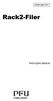 Instruções básicas P2WW-2603-01PT Prefácio Obrigado por adquirir o Rack2-Filer! O Rack2-Filer é uma aplicação de software que torna possível o gerenciamento e a visualização de dados de documentos no seu
Instruções básicas P2WW-2603-01PT Prefácio Obrigado por adquirir o Rack2-Filer! O Rack2-Filer é uma aplicação de software que torna possível o gerenciamento e a visualização de dados de documentos no seu
Montando seu HP TouchSmart no suporte de parede. Guia do Usuário
 Montando seu HP TouchSmart no suporte de parede Guia do Usuário As únicas garantias para produtos e serviços da Hewlett-Packard são estabelecidas nas declarações expressas que os acompanham. Nada contido
Montando seu HP TouchSmart no suporte de parede Guia do Usuário As únicas garantias para produtos e serviços da Hewlett-Packard são estabelecidas nas declarações expressas que os acompanham. Nada contido
Impressora Térmica ZP160 WI-FI
 Manual de Operação Impressora Térmica ZP160 WI-FI 1. CONTEÚDO DA CAIXA No interior da caixa você deverá encontrar: Uma Impressora; Um Manual de Operação; Um cabo serial 2. CARACTERÍSTICAS Um Certificado
Manual de Operação Impressora Térmica ZP160 WI-FI 1. CONTEÚDO DA CAIXA No interior da caixa você deverá encontrar: Uma Impressora; Um Manual de Operação; Um cabo serial 2. CARACTERÍSTICAS Um Certificado
BeoLab 7-1 BeoLab 7-2. Livro de consulta
 BeoLab 7-1 BeoLab 7-2 Livro de consulta Precauções! Certifique-se de que a coluna é instalada e ligada de acordo com as instruções neste Livro de consulta. Não tente abrir a coluna. Deixe estas operações
BeoLab 7-1 BeoLab 7-2 Livro de consulta Precauções! Certifique-se de que a coluna é instalada e ligada de acordo com as instruções neste Livro de consulta. Não tente abrir a coluna. Deixe estas operações
Instruções básicas. Preparando. Verificando os componentes
 P3PC-5462-05PT Instruções básicas Agradecemos a aquisição do ScanSnap ix500 (referido aqui, apenas como "ScanSnap"). Este manual descreve os cuidados e as ações necessárias para a utilização do ScanSnap.
P3PC-5462-05PT Instruções básicas Agradecemos a aquisição do ScanSnap ix500 (referido aqui, apenas como "ScanSnap"). Este manual descreve os cuidados e as ações necessárias para a utilização do ScanSnap.
Mensagem de atolamento de papel
 Mensagem de atolamento de papel Eliminando atolamentos de papel 1 A tabela a seguir lista as mensagens de atolamento de papel. O número da mensagem indica onde ocorreu o atolamento do papel. Mensagens
Mensagem de atolamento de papel Eliminando atolamentos de papel 1 A tabela a seguir lista as mensagens de atolamento de papel. O número da mensagem indica onde ocorreu o atolamento do papel. Mensagens
Guia de Instalação de Software
 Guia de Instalação de Software Este manual explica como instalar o software por meio de uma conexão USB ou de rede. A conexão de rede não está disponível para os modelos SP 200/200S/203S/203SF/204SF. Para
Guia de Instalação de Software Este manual explica como instalar o software por meio de uma conexão USB ou de rede. A conexão de rede não está disponível para os modelos SP 200/200S/203S/203SF/204SF. Para
Epson SureColor F7170 Manual de instalação
 Epson SureColor F7170 Manual de instalação 2 Conteúdo Desembale a impressora...3 Montagem da base de suporte...6 Instalação da impressora...10 Instalação da unidade de alimentação do papel...16 Instalação
Epson SureColor F7170 Manual de instalação 2 Conteúdo Desembale a impressora...3 Montagem da base de suporte...6 Instalação da impressora...10 Instalação da unidade de alimentação do papel...16 Instalação
GUIA DO USUÁRIO. Higrotermômetro Modelo RH10. Medidor de Umidade e Temperatura
 GUIA DO USUÁRIO Higrotermômetro Modelo RH10 Medidor de Umidade e Temperatura Introdução Parabéns pela sua compra do Higro termômetro Modelo RH10 da Extech. Este aparelho mede a umidade relativa e temperatura
GUIA DO USUÁRIO Higrotermômetro Modelo RH10 Medidor de Umidade e Temperatura Introdução Parabéns pela sua compra do Higro termômetro Modelo RH10 da Extech. Este aparelho mede a umidade relativa e temperatura
HP Color LaserJet Série CP2020 Guia de papel e mídia de impressão
 HP Color LaserJet Série CP2020 Guia de papel e mídia de impressão Copyright e licença 2008 Copyright Hewlett-Packard Development Company, L.P. A reprodução, adaptação ou tradução sem permissão prévia por
HP Color LaserJet Série CP2020 Guia de papel e mídia de impressão Copyright e licença 2008 Copyright Hewlett-Packard Development Company, L.P. A reprodução, adaptação ou tradução sem permissão prévia por
Medidor Trifásico SDM630D
 Medidor Trifásico SDM630D MANUAL DO USUÁRIO Conteúdo 1 INFORMAÇÕES DE SEGURANÇA... 3 1.1 PESSOAL QUALIFICADO... 3 1.2 FINALIDADE... 4 1.3 MANUSEIO... 4 2 INTRODUÇÃO... 5 2.1 ESPEFICICAÇÕES... 5 3 DIMENSÕES...
Medidor Trifásico SDM630D MANUAL DO USUÁRIO Conteúdo 1 INFORMAÇÕES DE SEGURANÇA... 3 1.1 PESSOAL QUALIFICADO... 3 1.2 FINALIDADE... 4 1.3 MANUSEIO... 4 2 INTRODUÇÃO... 5 2.1 ESPEFICICAÇÕES... 5 3 DIMENSÕES...
Se você estiver usando fontes carregadas, verifique se elas são suportadas pela impressora, pelo computador host e pelo programa.
 Página 1 de 13 Guia de qualidade de impressão Se estas soluções não resolverem o problema, entre em contato com Suporte ao cliente. Uma peça da impressora pode estar precisando de ajuste ou troca. Os caracteres
Página 1 de 13 Guia de qualidade de impressão Se estas soluções não resolverem o problema, entre em contato com Suporte ao cliente. Uma peça da impressora pode estar precisando de ajuste ou troca. Os caracteres
Esta seção descreve o ambiente operacional necessário para atualizar o firmware.
 Número do modelo Série SP 320/325 Guia de atualização do firmware Este manual explica como atualizar o firmware do seguinte equipamento: Impressora multifuncional: SP 320SN/320SFN/325SNw/325SFNw Impressora:
Número do modelo Série SP 320/325 Guia de atualização do firmware Este manual explica como atualizar o firmware do seguinte equipamento: Impressora multifuncional: SP 320SN/320SFN/325SNw/325SFNw Impressora:
Designjet T7200 Impressora de produção 42 pol. Informações iniciais
 Designjet T7200 Impressora de produção 42 pol. O que é? Esta é uma impressora colorida a jato de tinta desenvolvida para impressão rápida e de alta qualidade, com resolução de até 2.400 1.200 dpi Sua impressora
Designjet T7200 Impressora de produção 42 pol. O que é? Esta é uma impressora colorida a jato de tinta desenvolvida para impressão rápida e de alta qualidade, com resolução de até 2.400 1.200 dpi Sua impressora
BeoLab 7 1. Livro de consulta
 BeoLab 7 1 Livro de consulta Utilização diária 3 Depois de ter terminado a configuração das colunas conforme descrito nas páginas a seguir, ligue o sistema todo à corrente eléctrica. Protecção das colunas
BeoLab 7 1 Livro de consulta Utilização diária 3 Depois de ter terminado a configuração das colunas conforme descrito nas páginas a seguir, ligue o sistema todo à corrente eléctrica. Protecção das colunas
Eliminando atolamentos de mídia de impressão
 Para obter dicas sobre como evitar atolamentos, consulte Evitando atolamentos. 1 Se você tiver um problema de atolamento de papel, siga as instruções deste tópico a seguir para eliminar o atolamento e
Para obter dicas sobre como evitar atolamentos, consulte Evitando atolamentos. 1 Se você tiver um problema de atolamento de papel, siga as instruções deste tópico a seguir para eliminar o atolamento e
Manutenção. Impressora em cores Phaser 8400
 Manutenção Este tópico inclui: "Adicionando tinta" na página 4-20 "Esvaziando a bandeja de cera" na página 4-23 "Substituição do kit de manutenção" na página 4-25 "Limpando a lâmina de liberação de papel"
Manutenção Este tópico inclui: "Adicionando tinta" na página 4-20 "Esvaziando a bandeja de cera" na página 4-23 "Substituição do kit de manutenção" na página 4-25 "Limpando a lâmina de liberação de papel"
Instalando sua Impressora na sua rede pela primeira vez
 Avançar>> Instalando sua Impressora na sua rede pela primeira vez PIXMA PRO-100 Sistema operacional Mac e Windows 1 Instalando sua Impressora na sua rede pela primeira vez PIXMA PRO-100 Sistema operacional
Avançar>> Instalando sua Impressora na sua rede pela primeira vez PIXMA PRO-100 Sistema operacional Mac e Windows 1 Instalando sua Impressora na sua rede pela primeira vez PIXMA PRO-100 Sistema operacional
Seu manual do usuário SAMSUNG CLP-770ND
 Você pode ler as recomendações contidas no guia do usuário, no guia de técnico ou no guia de instalação para SAMSUNG CLP-770ND. Você vai encontrar as respostas a todas suas perguntas sobre a no manual
Você pode ler as recomendações contidas no guia do usuário, no guia de técnico ou no guia de instalação para SAMSUNG CLP-770ND. Você vai encontrar as respostas a todas suas perguntas sobre a no manual
Instalando sua Multifuncional na sua rede pela primeira vez
 Instalando sua Multifuncional na sua rede pela primeira vez PIXMA MG7510 Sistema Operacional Windows 1 Instalando sua Multifuncional na sua rede pela primeira vez PIXMA MG7510 Sistema Operacional Windows
Instalando sua Multifuncional na sua rede pela primeira vez PIXMA MG7510 Sistema Operacional Windows 1 Instalando sua Multifuncional na sua rede pela primeira vez PIXMA MG7510 Sistema Operacional Windows
Atolamentos de Papel. Impressora a laser em cores Phaser 6200
 Impressora a laser em cores Phaser 6200 Além das informações sobre prevenção e causa de atolamentos de papel, esta seção inclui instruções para limpeza dos seguintes atolamentos: 1 Atolamento no fusor
Impressora a laser em cores Phaser 6200 Além das informações sobre prevenção e causa de atolamentos de papel, esta seção inclui instruções para limpeza dos seguintes atolamentos: 1 Atolamento no fusor
GUIA DO USUÁRIO. Medidor de Turbidez. Modelo TB400
 GUIA DO USUÁRIO Medidor de Turbidez Modelo TB400 Introdução Parabéns pela sua compra do teste de Turbidez TB400. O TB400 mede a turbidez até 1000 NTU. As vantagens do TB400 para o usuário incluem: Fácil
GUIA DO USUÁRIO Medidor de Turbidez Modelo TB400 Introdução Parabéns pela sua compra do teste de Turbidez TB400. O TB400 mede a turbidez até 1000 NTU. As vantagens do TB400 para o usuário incluem: Fácil
Removendo a tampa de acesso à placa do sistema
 As opções de memória e de interfaces previamente instaladas podem ser facilmente removidas usando o procedimento exposto nas páginas seguintes. 1 Desligue a impressora. 1 2 Desconecte o cabo de alimentação.
As opções de memória e de interfaces previamente instaladas podem ser facilmente removidas usando o procedimento exposto nas páginas seguintes. 1 Desligue a impressora. 1 2 Desconecte o cabo de alimentação.
Durabilidade média prevista (*): digitalizações
 SCANNERS PLUSTEK SMARTOFFICE PS406 PS406U PS506U / PS456U Distribuidor Autorizado desde 2009 Materiais de Consumo PAD separador de documentos O PAD separador de documentos trabalha em conjunto com o Rolo
SCANNERS PLUSTEK SMARTOFFICE PS406 PS406U PS506U / PS456U Distribuidor Autorizado desde 2009 Materiais de Consumo PAD separador de documentos O PAD separador de documentos trabalha em conjunto com o Rolo
Guia de configuração rápida
 FAX-2820 FAX-2920 Antes de utilizar o aparelho, deve configurar o hardware. Leia este Guia de Configuração Rápida para os procedimentos de configuração correcta. Guia de configuração rápida Configurar
FAX-2820 FAX-2920 Antes de utilizar o aparelho, deve configurar o hardware. Leia este Guia de Configuração Rápida para os procedimentos de configuração correcta. Guia de configuração rápida Configurar
Monitor LCD 15. Modelo: MD LCD 15 DIEBOLD
 Monitor LCD 15 Modelo: MD LCD 15 DIEBOLD Informações de Segurança Não abra o monitor: - Nenhuma peça pode ser manuseada pelo usuário. - Há voltagens perigosas, até mesmo quando estiver desligado. - Se
Monitor LCD 15 Modelo: MD LCD 15 DIEBOLD Informações de Segurança Não abra o monitor: - Nenhuma peça pode ser manuseada pelo usuário. - Há voltagens perigosas, até mesmo quando estiver desligado. - Se
Avisos legais KYOCERA Document Solutions Inc.
 Avisos legais É proibida a reprodução total ou parcial deste guia sem a devida autorização. As informações deste guia estão sujeitas a modificações sem aviso prévio. Não nos responsabilizamos por quaisquer
Avisos legais É proibida a reprodução total ou parcial deste guia sem a devida autorização. As informações deste guia estão sujeitas a modificações sem aviso prévio. Não nos responsabilizamos por quaisquer
Scanner Sheet-feeder. Guia Rápido
 Scanner Sheet-feeder Guia Rápido Português Marcas Registradas Microsoft E.U. é uma marca registrada da Microsoft Corporation. Windows e Windows XP, Windows 8 são marcas comerciais ou marcas registradas
Scanner Sheet-feeder Guia Rápido Português Marcas Registradas Microsoft E.U. é uma marca registrada da Microsoft Corporation. Windows e Windows XP, Windows 8 são marcas comerciais ou marcas registradas
Substituindo suprimentos
 Substituindo suprimentos Substituindo itens de suprimentos 1 Para obter mais informações sobre a substituição de um item de suprimento em particular, clique nos cabeçalhos abaixo: Cartuchos de toner Cartucho
Substituindo suprimentos Substituindo itens de suprimentos 1 Para obter mais informações sobre a substituição de um item de suprimento em particular, clique nos cabeçalhos abaixo: Cartuchos de toner Cartucho
Impressão Especial. Impressão automática em frente e verso. Impressora a laser em cores Phaser Esta seção abrange:
 Impressora a laser em cores Phaser 6200 Impressão Especial Esta seção abrange: Impressão automática em frente e verso consulte a página 10. Impressão manual em frente e verso consulte a página 12. Transparências
Impressora a laser em cores Phaser 6200 Impressão Especial Esta seção abrange: Impressão automática em frente e verso consulte a página 10. Impressão manual em frente e verso consulte a página 12. Transparências
Instalando sua Impressora na sua rede pela primeira vez
 Instalando sua Impressora na sua rede pela primeira vez MAXIFY ib4010 Sistema Operacional Windows Instalação sem fio usando um cabo USB 1 Instalando sua Impressora na sua rede pela primeira vez MAXIFY
Instalando sua Impressora na sua rede pela primeira vez MAXIFY ib4010 Sistema Operacional Windows Instalação sem fio usando um cabo USB 1 Instalando sua Impressora na sua rede pela primeira vez MAXIFY
Referência rápida. Para entender o painel do operador. Para entender as luzes do painel do operador. Referência rápida
 Referência rápida Para entender o painel do operador O painel do operador da impressora tem duas luzes e dois botões. As luzes indicam o status da impressora. Os botões são usados para continuar ou cancelar
Referência rápida Para entender o painel do operador O painel do operador da impressora tem duas luzes e dois botões. As luzes indicam o status da impressora. Os botões são usados para continuar ou cancelar
Inspiron 15. Manual de serviço Series. Modelo do computador: Inspiron Modelo normativo: P39F Tipo normativo: P39F003
 Inspiron 15 5000 Series Manual de serviço Modelo do computador: Inspiron 15-5557 Modelo normativo: P39F Tipo normativo: P39F003 Notas, avisos e advertências NOTA: Uma NOTA indica informações importantes
Inspiron 15 5000 Series Manual de serviço Modelo do computador: Inspiron 15-5557 Modelo normativo: P39F Tipo normativo: P39F003 Notas, avisos e advertências NOTA: Uma NOTA indica informações importantes
Manutenção Regular da Impressora
 Impressora a laser em cores Phaser 6200 Manutenção Regular da Impressora A sua impressora precisa de pouca manutenção além da limpeza periódica dos sensores de densidade e da substituição dos seguintes
Impressora a laser em cores Phaser 6200 Manutenção Regular da Impressora A sua impressora precisa de pouca manutenção além da limpeza periódica dos sensores de densidade e da substituição dos seguintes
Instalando sua Multifuncional na sua rede pela primeira vez
 Instalando sua Multifuncional na sua rede pela primeira vez MAXIFY MB5310 Sistema Operacional Windows Instalação sem fio usando a instalação padrão 1 Instalando sua Multifuncional na sua rede pela primeira
Instalando sua Multifuncional na sua rede pela primeira vez MAXIFY MB5310 Sistema Operacional Windows Instalação sem fio usando a instalação padrão 1 Instalando sua Multifuncional na sua rede pela primeira
Instalando sua Impressora na sua rede pela primeira vez
 Avançar>> Instalando sua Impressora na sua rede pela primeira vez PIXMA ix6810 Sistema operacional Mac e Windows 1 > Instalando sua Impressora na sua rede pela primeira vez PIXMA ix6810
Avançar>> Instalando sua Impressora na sua rede pela primeira vez PIXMA ix6810 Sistema operacional Mac e Windows 1 > Instalando sua Impressora na sua rede pela primeira vez PIXMA ix6810
Dispositivos Externos Guia do Usuário
 Dispositivos Externos Guia do Usuário Copyright 2008 Hewlett-Packard Development Company, L.P. As informações contidas neste documento estão sujeitas a alterações sem aviso. As únicas garantias para produtos
Dispositivos Externos Guia do Usuário Copyright 2008 Hewlett-Packard Development Company, L.P. As informações contidas neste documento estão sujeitas a alterações sem aviso. As únicas garantias para produtos
MANUAL DE OPERAÇÃO IMPRESSORA TÉRMICA ZP50-BT 1-8
 MANUAL DE OPERAÇÃO IMPRESSORA TÉRMICA ZP50-BT 1-8 Impressora Térmica ZP50-BT 1- CONTEÚDO DA CAIXA - Impressora ZP50-WL - Manual de Instruções - CD - Fonte de alimentação - Cabo de comunicação - Receptor
MANUAL DE OPERAÇÃO IMPRESSORA TÉRMICA ZP50-BT 1-8 Impressora Térmica ZP50-BT 1- CONTEÚDO DA CAIXA - Impressora ZP50-WL - Manual de Instruções - CD - Fonte de alimentação - Cabo de comunicação - Receptor
Guia de instalação. Epson SureColor S-Series
 Guia de instalação Epson SureColor S-Series 2 Conteúdo Remoção da embalagem e montagem da impressora... 3 Montagem da base de suporte...6 Instalação da impressora... 9 Instalação da unidade do rolo de
Guia de instalação Epson SureColor S-Series 2 Conteúdo Remoção da embalagem e montagem da impressora... 3 Montagem da base de suporte...6 Instalação da impressora... 9 Instalação da unidade do rolo de
Inspiron 14. Manual de serviço Series. Modelo do computador: Inspiron Modelo normativo: P53G Tipo normativo: P53G001
 Inspiron 14 3000 Series Manual de serviço Modelo do computador: Inspiron 14 3443 Modelo normativo: P53G Tipo normativo: P53G001 Notas, avisos e advertências NOTA: uma NOTA indica informações importantes
Inspiron 14 3000 Series Manual de serviço Modelo do computador: Inspiron 14 3443 Modelo normativo: P53G Tipo normativo: P53G001 Notas, avisos e advertências NOTA: uma NOTA indica informações importantes
ESPECIFICAÇÕES TÉCNICAS VISÃO GERAL DO PRODUTO
 A Luminária de Mesa LED Touch SLM-102, é portátil, com design moderno, haste flexível e ideal para uso em escritório, dormitório, sendo indispensável para estudo, trabalho e leitura. Foi desenvolvida para
A Luminária de Mesa LED Touch SLM-102, é portátil, com design moderno, haste flexível e ideal para uso em escritório, dormitório, sendo indispensável para estudo, trabalho e leitura. Foi desenvolvida para
Instruções para montagem
 Created by EBCCW 00:06 by EBCCW 96:05 00:06 5125244 Instruções para montagem Edição 1.0 Garra Created by EBCCW 96:05 00:06 Created by EBCCW 00:06 by EBCCW 96:05 00:06 5125244 Instruções para montagem Garra
Created by EBCCW 00:06 by EBCCW 96:05 00:06 5125244 Instruções para montagem Edição 1.0 Garra Created by EBCCW 96:05 00:06 Created by EBCCW 00:06 by EBCCW 96:05 00:06 5125244 Instruções para montagem Garra
Atualização do Manual do Usuário do Equipamento RAM209APT
 Atualização do Manual do Usuário do Equipamento ABX Pentra 60C+, Pentra 80, Pentra XL 80, Pentra 400, abc VET Utilização da Impressora OKI B4600 Por favor, anote as modificações nas páginas a seguir. Risque
Atualização do Manual do Usuário do Equipamento ABX Pentra 60C+, Pentra 80, Pentra XL 80, Pentra 400, abc VET Utilização da Impressora OKI B4600 Por favor, anote as modificações nas páginas a seguir. Risque
